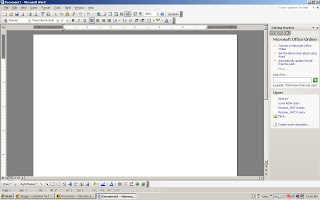Sa proseso ng pagtatrabaho sa isang computer, ang mga gumagamit ay madalas na kailangang baguhin ang sukat ng mga nilalaman ng kanilang screen ng computer. Ang mga kadahilanan para dito ay ibang-iba. Ang isang tao ay maaaring magkaroon ng mga problema sa paningin, ang diagonal ng monitor ay maaaring hindi masyadong angkop para sa ipinakita na imahe, maliit ang teksto sa site at maraming iba pang mga kadahilanan. Batid ito ng mga developer ng Windows, kaya ang operating system ay nagbibigay ng maraming mga paraan upang masukat ang screen ng iyong computer. Sa ibaba ay isasaalang-alang namin kung paano ito magagawa gamit ang keyboard.
Mag-zoom gamit ang keyboard
Ang pagkakaroon ng pag-aralan ang mga sitwasyon kung saan ang gumagamit ay kailangang taasan o bawasan ang screen sa computer, maaari nating tapusin na ang pagmamanipula na ito ay higit sa lahat ay tungkol sa mga ganitong uri ng aksyon:
- Taasan (bawas) sa interface ng Windows;
- Dagdagan (pagbawas) ng mga indibidwal na bagay sa screen o ang kanilang mga bahagi;
- Baguhin ang laki ng mga web page sa isang browser.
Upang makamit ang ninanais na epekto gamit ang keyboard, maraming mga paraan. Isaalang-alang natin ang mga ito nang mas detalyado.
Paraan 1: Hotkey
Kung biglang ang mga icon sa desktop ay tila napakaliit, o, sa kabaligtaran, malaki, maaari mong baguhin ang kanilang laki gamit lamang ang keyboard. Ginagawa ito gamit ang Ctrl at Alt key kasama ang mga susi na nagsasaad ng mga character [+], [-] at 0 (zero). Sa kasong ito, ang mga sumusunod na epekto ay makakamit:
- Ctrl + Alt + [+] - pagtaas sa scale;
- Ctrl + Alt + [-] - pagbagsak;
- Ctrl + Alt + 0 (zero) - pagbabalik ng scale sa 100%.
Gamit ang mga kumbinasyon na ito, maaari mong baguhin ang laki ng mga icon sa desktop o sa bukas na aktibong window ng explorer. Ang pamamaraan na ito ay hindi angkop para sa pag-zoom ng mga nilalaman ng mga window ng application o browser.
Paraan 2: Magnifier
Ang Magnifier ay isang mas kakayahang umangkop na tool para sa pag-zoom in sa interface ng Windows. Sa tulong nito, maaari mong palakihin ang anumang elemento na ipinapakita sa screen ng monitor. Ito ay tinawag sa pamamagitan ng pagpindot sa isang pangunahing kumbinasyon. Manalo + [+]. Kasabay nito, sa kanang itaas na sulok ng screen, lilitaw ang window setting ng setting ng magnifier, na sa ilang sandali ay magiging isang icon sa anyo ng tool na ito, pati na rin ang isang hugis-parihaba na lugar kung saan ang isang pinalaki na imahe ng isang napiling bahagi ng screen ay inaasahang.
Maaari mo ring kontrolin ang magnifier gamit lamang ang keyboard. Sa kasong ito, ang mga sumusunod na pangunahing kumbinasyon ay ginagamit (kapag tumatakbo ang screen magnifier):
- Ctrl + Alt + F - pagpapalawak ng lugar ng zoom sa buong screen. Bilang default, ang scale ay nakatakda sa 200%. Maaari mong dagdagan o bawasan ito gamit ang kumbinasyon Manalo + [+] o Manalo + [-] nang naaayon.
- Ctrl + Alt + L - isang pagtaas sa isang solong lugar, tulad ng inilarawan sa itaas. Ang lugar na ito ay nagpapalawak ng mga bagay na pinag-iihaw ng pointer ng mouse. Ang pag-zoom ay ginagawa sa parehong paraan tulad ng sa full-screen mode. Ang pagpipiliang ito ay mainam para sa mga kaso kung kailangan mong palakihin hindi lahat ng mga nilalaman ng screen, ngunit isang hiwalay na bagay lamang.
- Ctrl + Alt + D - "Locked" mode. Sa loob nito, ang lugar ng magnification ay naayos sa tuktok ng screen sa buong lapad, na inililipat ang lahat ng mga nilalaman nito. Ang scale ay nababagay sa parehong paraan tulad ng sa mga nakaraang kaso.
Ang paggamit ng isang magnifier ay isang unibersal na paraan upang mapalawak ang parehong buong screen ng computer at ang mga indibidwal na elemento.
Pamamaraan 3: Baguhin ang laki ng mga Pahina ng Web
Kadalasan, ang pangangailangan upang baguhin ang scale ng pagpapakita ng mga nilalaman ng screen ay lilitaw kapag tinitingnan ang iba't ibang mga site sa Internet. Samakatuwid, ang tampok na ito ay ibinibigay sa lahat ng mga browser. Kasabay nito, ang mga karaniwang key key ay ginagamit para sa operasyong ito:
- Ctrl + [+] - pagtaas;
- Ctrl + [-] - pagbaba;
- Ctrl + 0 (zero) - bumalik sa orihinal na sukat.
Magbasa nang higit pa: Paano palakihin ang isang pahina sa isang browser
Bilang karagdagan, sa lahat ng mga browser mayroong kakayahang lumipat sa mode ng full screen. Isinasagawa ito sa pamamagitan ng pagpindot sa isang susi F11. Kasabay nito, ang lahat ng mga elemento ng interface ay nawala at ang web page ay pinupuno sa sarili ang buong puwang ng screen. Ang mode na ito ay napaka-maginhawa para sa pagbabasa mula sa monitor. Ang pagpindot sa key ay muling ibabalik ang screen sa orihinal nitong form.
Pagbubu-buo, dapat tandaan na ang paggamit ng keyboard upang palakihin ang screen sa maraming mga kaso ay ang pinakamainam na paraan at makabuluhang pinapabilis ang gawain sa computer.